Manapság egyszerűvé válik saját videóinak létrehozása és megosztása a YouTube-on. Még akkor is, ha új vagy a beküldött videó létrehozásában, a videofelvételeket a videofelvevő szoftverrel is elkészítheti. A Wondershare Filmora Scrn az ingyenes képernyőrögzítő szoftver és szerkesztő videók készítéséhez a Windows számítógépen.
Sok felhasználónak sok bizonytalansága van a képernyő-felvevő letöltése előtt,
A Filmora Scrn szabadon használható?
Jó a Filmora Scrn?
Van-e vízjelet a Filmora Scrn?
...
Hogy világossá tegyük, áttekintettük a filmora scrn, és keresse meg az Ön számára a Filmora Scrn alternatíváit is.
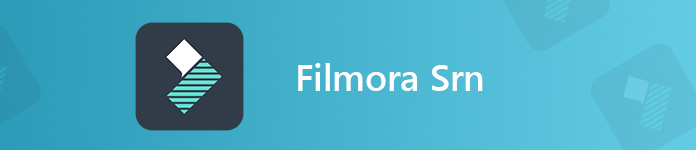
- 1. rész. A Filmora Scrn
- 2. rész. A Filmora Scrn használata
- 3. rész. A Filmora Scrn áttekintése
- 4. rész. A legjobb Filmora Scrn alternatíva
- 5. rész. A Filmora Scrn
1. rész. A Filmora Scrn
A Filmora Scrn az ingyenes képernyőrögzítő a képernyő rögzítéséhez audio támogatással. Ez az egyszerű videórögzítő program egyszerű rögzítési és szerkesztési funkciókkal. A számítógép képernyőjén bármit megfog, és MP4, MOV, MP3 és GIF formátumban ment el. Így rögzítheti az online találkozót, és rögzítheti a játékmenetet.
Az egyszerű szerkesztőeszközök lehetővé teszik a marker elkészítéséhez, a felvétel feldarabolásához, másolásához és beillesztéséhez a time-lapse szerkesztőben.
Be kell vallania, hogy a felületet rendkívül könnyű megtanulni, tehát ha kezdő vagy ezen a területen, akkor semmi sem kell attól tartania, hogy felvegye.

2. rész. A Filmora Scrn használata
Miután megismerte az összes alapvető információt, ismernie kell a Filmora Scrn bemutatóját. A Filmora Scrn használatához ingyenesen kell letöltenie ezt a szoftvert Windows számítógépére, majd telepítenie kell a számítógépére.
Videofelvétel a Filmora Scrn segítségével
A számítógép képernyőjének rögzítéséhez egyszerűen el kell indítania ezt a szoftvert. Ezt követően válassza a gyors felvétel lehetőséget a fő felületen.
Ezután el kell húznia a téglalapot, hogy eldöntse a felvételi területet.
Ne felejtse el kattintani az Asztali audio és mikrofon elemre annak engedélyezéséhez vagy letiltásához.
Támogatja a képről a képre történő felvételt is a kamera bekapcsolásával webkamera felvevő.
Az összes beállítás elvégzése után rákattinthat a piros rekord gombra a képernyő rögzítésének megkezdéséhez.

Szerkessze a felvételi fájlt a Filmora Scrn segítségével
Kattintson a stop gombra, és közvetlenül a szerkesztőbe irányítja.
Húzza a felvételi fájlt az alsó time-lapse szerkesztőbe, és az összes műsorszám, például videó, rendszer audio, mikrofon stb., A különálló sávban található.
Itt a felosztás, másolás, beillesztés és jelölő funkciók segítségével szerkesztheti a felvételi fájlt.
Bár egyszerű, de kielégíti az összes igényt, hogy egyszerű videobemutatót hozzon létre.

Videó exportálása a Filmora Scrn-ből
Az összes beállítás elvégzése után kattintson a Fájl, majd a Projekt mentése elemre, és exportálja a rögzítő fájlt projektfájlként a számítógépre a további szerkesztés céljából.
A jobb oldali sarokban található Export gombra kattintva elmentheti a felvételi fájlt digitális formátumban, például MOV, MP4, MP3 és GIF a számítógépre.
Ezen felül lehetőséget kínál arra, hogy a felvételi fájlt közvetlenül feltöltse a YouTube, a Facebook, a Vimeo és a Twitch webhelyre.
Így használja a Filmora Scrn-t videó rögzítésére. Ezzel az eszközzel megteheti rögzítse a Zoom értekezletet, rögzítse a LOL játékmenetet és a bemutató prezentációit.

3. rész. A Filmora Scrn áttekintése
Töltse le a Filmora Scrn fájlt a számítógépére?
Elsőként ellenőrizze a szoftver áttekintését.
Könnyű Filmora Scrn
A Filmora Scrn, mivel az oldala azt mutatja, hogy a Filmora Scrn a könnyen használható szoftver. Az egész felület egyszerű, és többé nem zavaró gombokkal sem veszítheti el magát. Ezen felül, az összes funkció olyan egyszerű, ahogy el tudod képzelni a képernyő rögzítését és a videók szerkesztését.
Ha Ön kezdő, akkor a Filmora Scrn-re van szüksége.
Filmora Scrn előadás
A Filmora Scrn fájlmérete a számítógépen 376 MB, ami nem kicsi a számítógépen. Miközben ezt a szoftvert futtatja a számítógépen, észreveszi, hogy az összes rögzítési fájlt a temp mappába menti. Ha a felvételi előzményekben tartja őket, akkor a felvételi fájl helyben kerül mentésre, ami több helyet fog elfogyasztani a számítógépen.
FImora Scrn funkciók
Ami a funkcióit illeti, fel van szerelve minden olyan funkcióval, amellyel a legtöbb képernyőrögzítő működik. Meg tudja ragadni a szabadkézi régiót és hang rögzítése mindkét Macről/Windows számítógépes rendszer és mikrofon. Szerkesztője lehetővé teszi a felvételi fájl másolását, beillesztését és felosztását is a time-lapse szerkesztőben, ami az egyszerű videókészítőknek elegendő.
Ha olyan fejlettebb szolgáltatásokra van szüksége, mint például a feliratok hozzáadása, a vonal húzása stb., Ez a szoftver csalódást okoz majd.
Filmora Scrn Ingyenes VS fizetett
Noha ez a képernyő-felvevő az ingyenes rögzítési szoftver, a márkás vízjelet a kimeneti felvételi fájlba belefoglalja.
Tehát frissítenie kell a pro verzióra 19.99 USD / év áron.
A különbség az ingyenes verzió és a fizetett verzió között az, hogy technikai támogatást kap, vízjelet és ingyenes frissítéseket nem kap.
A Filmora 9 a fejlett videószerkesztő, végtelen effektusokkal. A Filmora a fejlett szerkesztőszoftver a videó alkotásainak finomításához.
4. rész. A legjobb Filmora Scrn alternatíva
A Filmora Scrn a képernyő-felvevő, amelyet felvehet a listájába, de lehet, hogy nem a legjobb, ha számítógépen tárolja.
Az Apeaksoft Screen Recorder a legjobb Filmora Scrn pótló, amely elfoghatja a számítógép képernyőjét és szerkesztheti a rögzítő fájlt, miközben a számítógépet rögzíti. Vízjel nélkül bármilyen képernyőt rögzíthet a számítógépén.
Apeaksoft Screen Recorder - A legjobb Filmora Scrn alternatíva
- Különféle rögzítési módok, például Flimora a rögzített régióhoz vagy testreszabott régióhoz, aktív ablak vízjel nélkül.
- Rögzítse a rendszer hangját és a mikrofon hangjait a Filmora Scrn által hiányolt hangjavító funkcióval.
- Szerkessze a videofájlt rögzítés közben, például rajzoljon vonalat, adjon hozzá feliratokat, fókuszáljon, nagyítóval stb.
- A fejlett felvevő kizárhatja/beleértheti az ablakrögzítést, rögzítheti a telefon képernyőjét stb.
- Speciális szerkesztő a felvétel után a felvétel fájl vágásához, egyesítéséhez, szerkesztéséhez, tömörítéséhez és konvertálásához.
1 lépésTöltse le a Flimora Scrn alternatívát
Ingyenesen töltse le a Filmora Scrn alternatíváját a számítógépére az alábbi letöltési linkre kattintva. Kövesse a képernyőn megjelenő utasításokat, hogy azonnal elindítsa.
Ez a felvevő mind a Windows, mind a Mac felhasználókat támogatja, és töltse le, hogy melyik verzióra lesz szüksége pontosan.
A fő felületen látni fogja a három fő funkciót, Videó, Hangrögzítő és a Screen Capture. Itt választjuk Videó.

2 lépésVálassza ki a felvételi régiót és az audiobeállításokat
Itt a felvételi régiót választjuk ki Tele or szokás. Ha szeretné rögzíteni a teljes számítógépes műveletet, válassza ki a lehetőséget Tele.
Ellenkező esetben válassza a lehetőséget szokás a másik régió vagy ablak kiválasztásához.

Ezután kapcsolja be vagy ki a készüléket Mikrofon és a Rendszer Sound gombokat. Ugyanúgy, mint a Filmora Scrn, az audio beállításai választhatóak az Ön számára.

Az Advanced Recorder segítségével rögzítheti a felvételi területet Az egér körül, Kövesse az egeret, Zárja és rögzítse az ablakotés Kizárja az ablakot és rögzítse.

Ezután kattintson a beállítások gomb a gyorsbillentyűk felvételi beállításainak, a kimeneti beállítások, a felvétel, az egér stb. beállításához.

3 lépésRögzítse az asztal képernyőjét
Bár az összes beállítás jól elvégzett, kattintson a gombra REC gomb megnyomásával elindíthatja a felvenni kívánt területet.
Felvétel közben rákattinthat a szerkesztés gombra a feliratok hozzáadásához, egy vonal felhívásához, a nyíl hozzáadásához stb.

4 lépésExportálja a felvételt
Kattintson a stop gombra, és eljut az előnézeti ablakba, ahol a klip gomb segítségével vághatja le a felvételi fájlt és a Megtakarítás gomb segítségével exportálhatja a felvételi fájlt WMV, MP4, MOV, F4V, AVI, TS, MP3, WMA, AAC, M4A, MOV, M4V, GIF vagy CAF formátumban.
Ha szeretné, a megosztás gombra kattintva közvetlenül feltöltheti a felvételi fájlt a YouTube-ra, Facebookra, Twitterre stb. A speciális szerkesztő segítségével tovább szerkesztheti a felvételi fájlt.

5. rész. A Filmora Scrn
A Filmora Scrn ingyenes?
Igen, a Filmora Scrn ingyenesen letölthető és használható. Kínálja a teljes funkcionalitást a fizetett verzióval. Az ingyenes verzió azonban vízjelet rögzített a rögzítő fájlba technikai támogatások vagy frissítési támogatások nélkül.
Van-e vízjelet a Filmora Scrn?
Igen. A Filmora Scrn vízjelet helyezett el a felvételi fájlban. A vízjel felvételi fájlból való eltávolításáért évi 19.99 USD-t kell fizetnie a teljes verzióra való frissítésért. Természetesen mást is használhat ingyenes képernyő felvevők vízjel nélkül.
Megszerezhetem a Filmora Scrn offline telepítőjét?
Nem. Bár letöltheti az .exe fájlt a számítógépére, offline állapotban nem telepítheti, mert a telepítési folyamathoz internetkapcsolat szükséges.
Jó a Filmora Scrn?
Minden attól függ. A Filmora Scrn akkor lehet jó, ha csak az online videók és a zene offline lejátszáshoz történő mentésére van szüksége. Ha azt szeretné használni, hogy megossza a videó alkotásait, akkor valószínűleg nem jó választás, mert van vízjele. Csak a Windows számítógépet támogatja, és segítségért forduljon más szoftverhez, ha a Mac felhasználó.
Következtetés
A Wondershare Filmora Scrn egy ingyenes képernyőfelvevő szoftver, amely könnyedén rögzíti a képernyőt a hanggal. Ez az egyszerű videorögzítő program az egyszerű szerkesztő eszközökkel. Bemerül a zsebébe a szoftverért? A fenti áttekintés segít a döntés meghozatalában.
Vagy inkább a Filmora Scrn alternatívát választja?
Engedje meg, hogy az alábbi megjegyzéseket hagyja.




